手記
このコネクタは Databricks によって所有および提供されています。
概要
| 項目 | 説明 |
|---|---|
| リリース状態 | 一般提供 |
| プロダクツ | Power BI (セマンティック モデル) Power BI (データフロー) Fabric (データフロー Gen2) |
| サポートされている認証の種類 | ユーザー名/パスワード 個人用アクセス トークン OAuth (OIDC) |
手記
一部の機能は 1 つの製品に存在する可能性がありますが、展開スケジュールとホスト固有の機能のため、他の製品には存在しない場合があります。
手記
Power BI 用 Databricks コネクタで 、Arrow Database Connectivity (ADBC) ドライバーが サポートされるようになりました。 この機能はプレビューで使用できます。 詳細については 、こちらをご覧ください。
前提 条件
このコネクタは、AWS で実行され、OAuth を使用する Databricks SQL Warehouse でのみ使用されます。 Azure Databricks を使用している場合は、Azure Databricks コネクタを使用します。 Databricks SQL Warehouse (AWS または GCP) で OAuth を使用していない場合は、Azure Databricks コネクタも使用します。 Databricks Community Edition はサポートされていません。
サポートされている機能
- 輸入
- DirectQuery (Power BI セマンティック モデル)
Power Query Desktop から Databricks に接続する
Power Query Desktop から Databricks に接続するには、次の手順を実行します。
データ取得画面で、Databricks を検索して、Databricks コネクタの候補を絞り込みます。 認証に OAuth を使用している場合は、Databricks SQL Warehouse データ (AWS で実行) に対してのみ、Databricks コネクタを使用する必要があります。
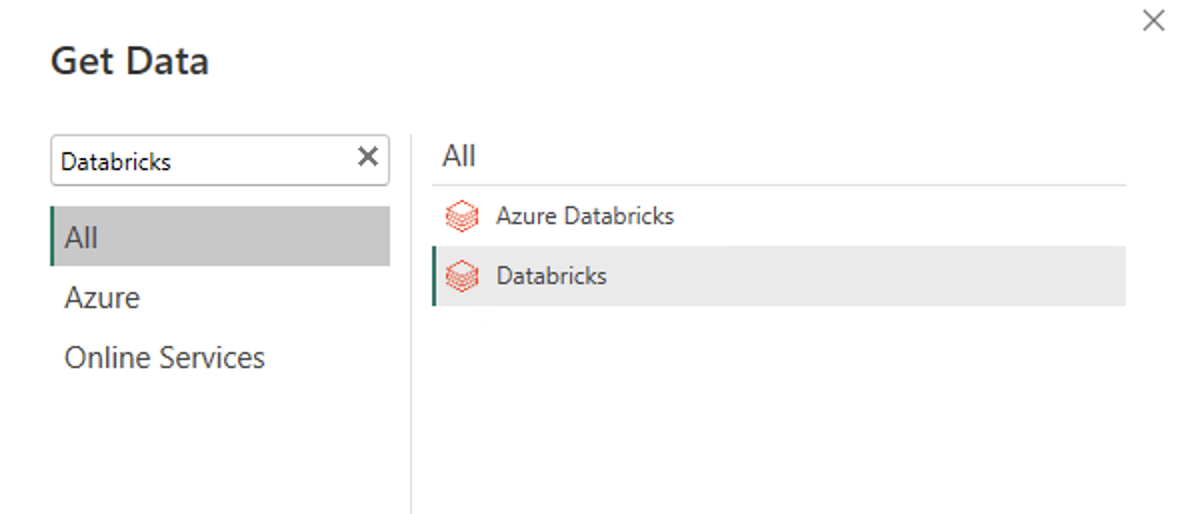
Databricks SQL Warehouse の Server ホスト名 と HTTP パス を指定します。 「サーバー ホスト名」と「HTTP パス」を検索する手順については、「Databricks ODBC ドライバーと JDBC ドライバー を構成する」を参照してください。 必要に応じて、この情報を入力します。 必要に応じて、既定のカタログやデータベースを 詳細オプションで指定できます。 [OK] を選択して続行します。
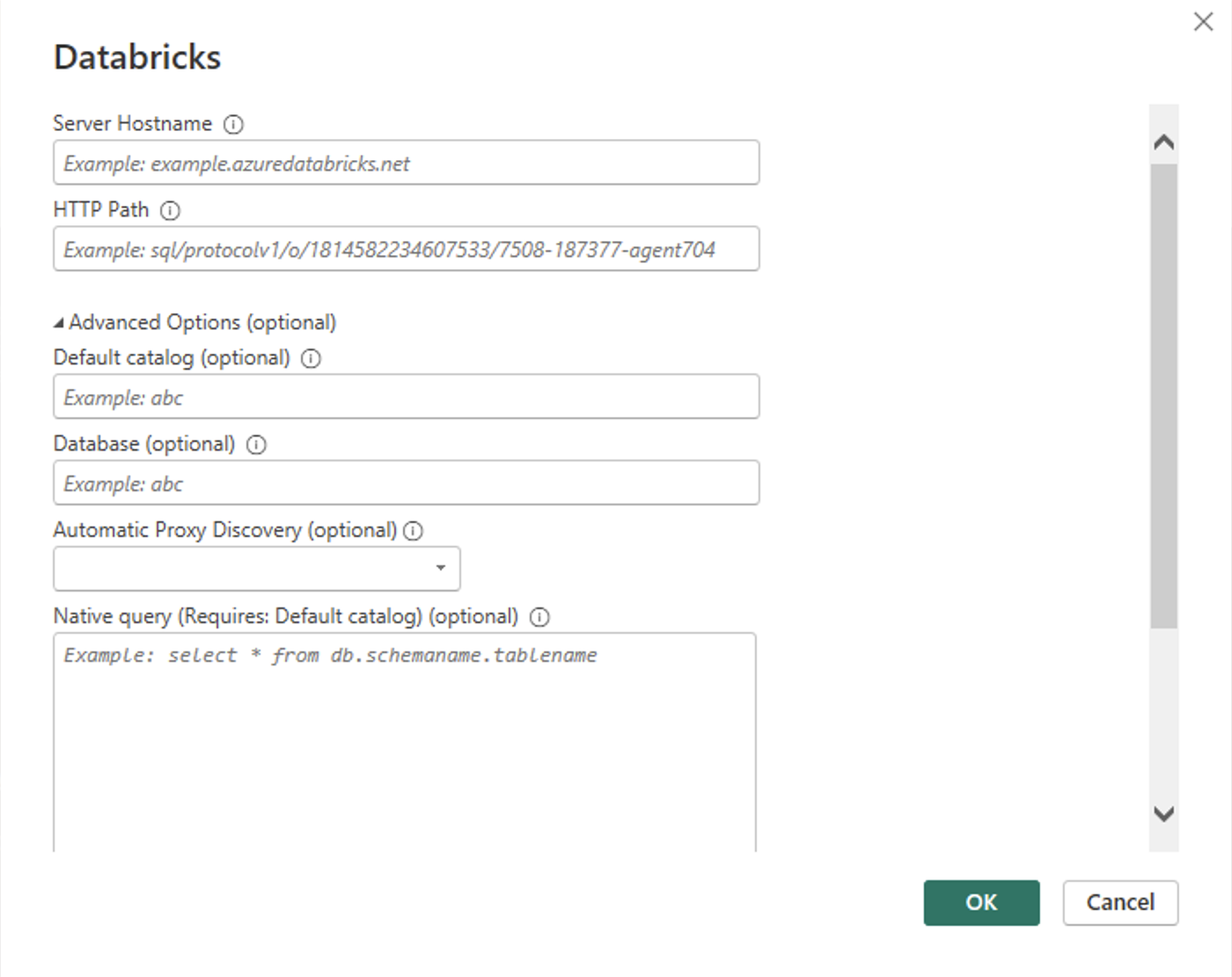
Databricks SQL Warehouse で認証するための資格情報を指定します。 資格情報には、次の 3 つのオプションがあります。
Databricks クライアント資格情報。 Databricks OAuth M2M クライアント資格情報の生成手順については、Databricks OAuth M2M を参照してください。
個人用アクセス トークン。 個人用アクセス トークン (PAT) の生成手順については、個人用アクセス トークン を参照してください。
OAuth (OIDC)。 ブラウザー ポップアップを使用して組織アカウントにサインインします。
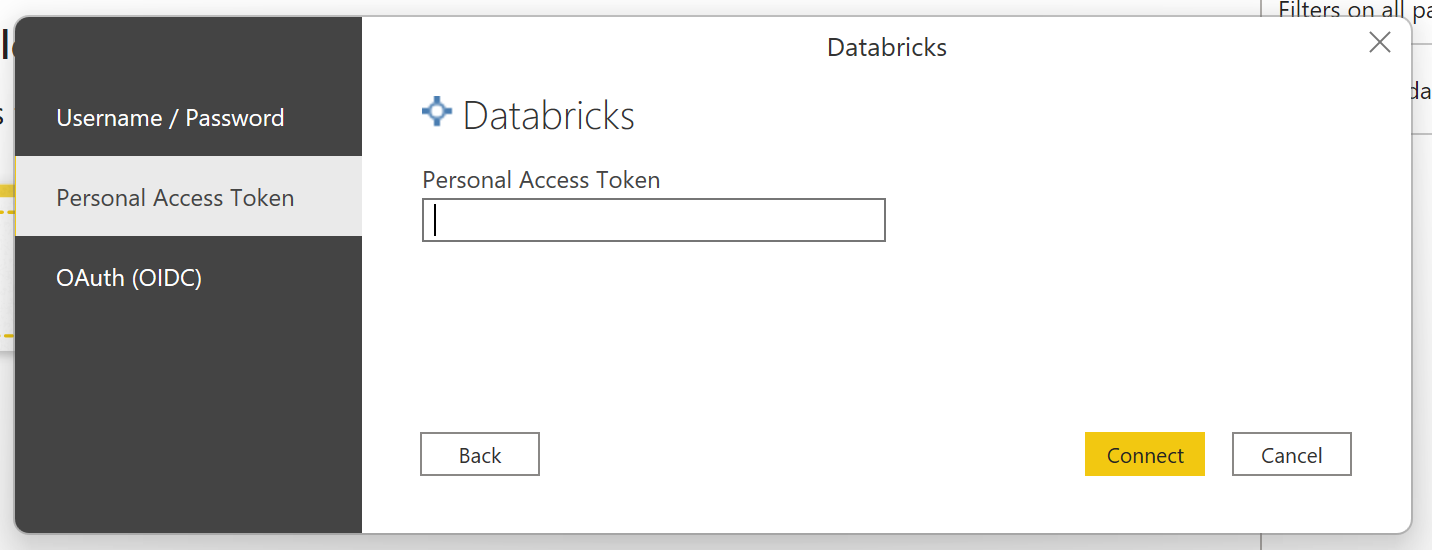
手記
特定の Databricks SQL Warehouse の資格情報を入力すると、Power BI Desktop によってキャッシュされ、以降の接続試行で同じ資格情報が再利用されます。 これらの資格情報を変更するには、[ファイル
のオプションと設定] [データ ソースの設定] に移動します。 詳細: 認証方法の変更 正常に接続されると、ナビゲーター に、クラスターで使用可能なデータが表示されます。 データを変換 を選択して Power Query でデータを変換するか、読み込み を選択して Power Query Desktop にデータを読み込むことができます。
Databricks Cloud データをデスクトップ アプリに読み込む Power Query ナビゲーターの
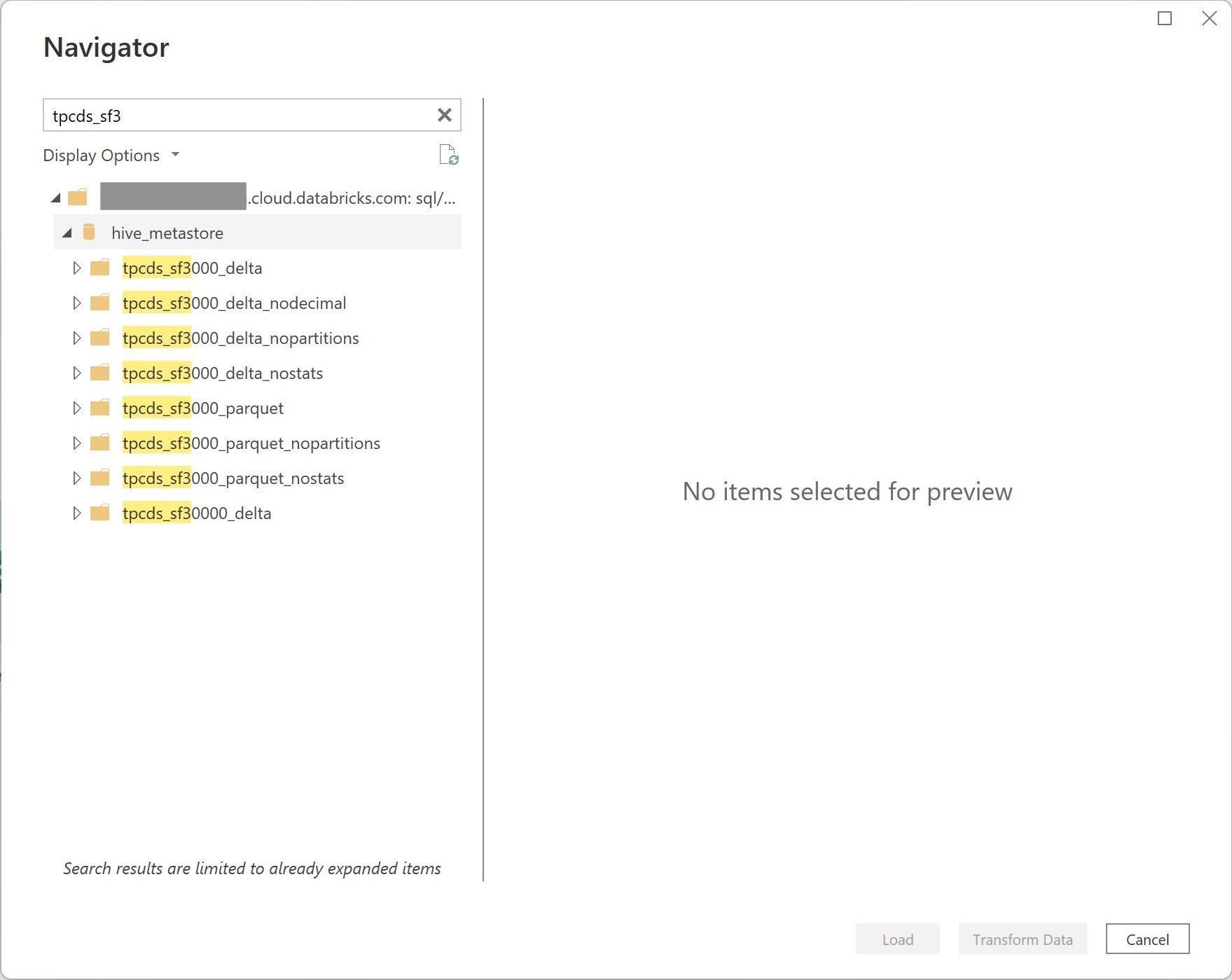
Power Query Online から Databricks データに接続する
Power Query Online から Databricks に接続するには、次の手順を実行します。
データの取得エクスペリエンスで Databricks オプションを選択します。 Power Query Online でデータを取得する方法は、アプリによって異なります。 Power Query Online にアクセスしてアプリからデータ エクスペリエンスを取得する方法の詳細については、「データを取得する場所」を参照してください。
検索ボックスを使用して、使用可能な Databricks コネクタの一覧を表示します。 Databricks SQL Warehouse の Databricks コネクタを選択します。
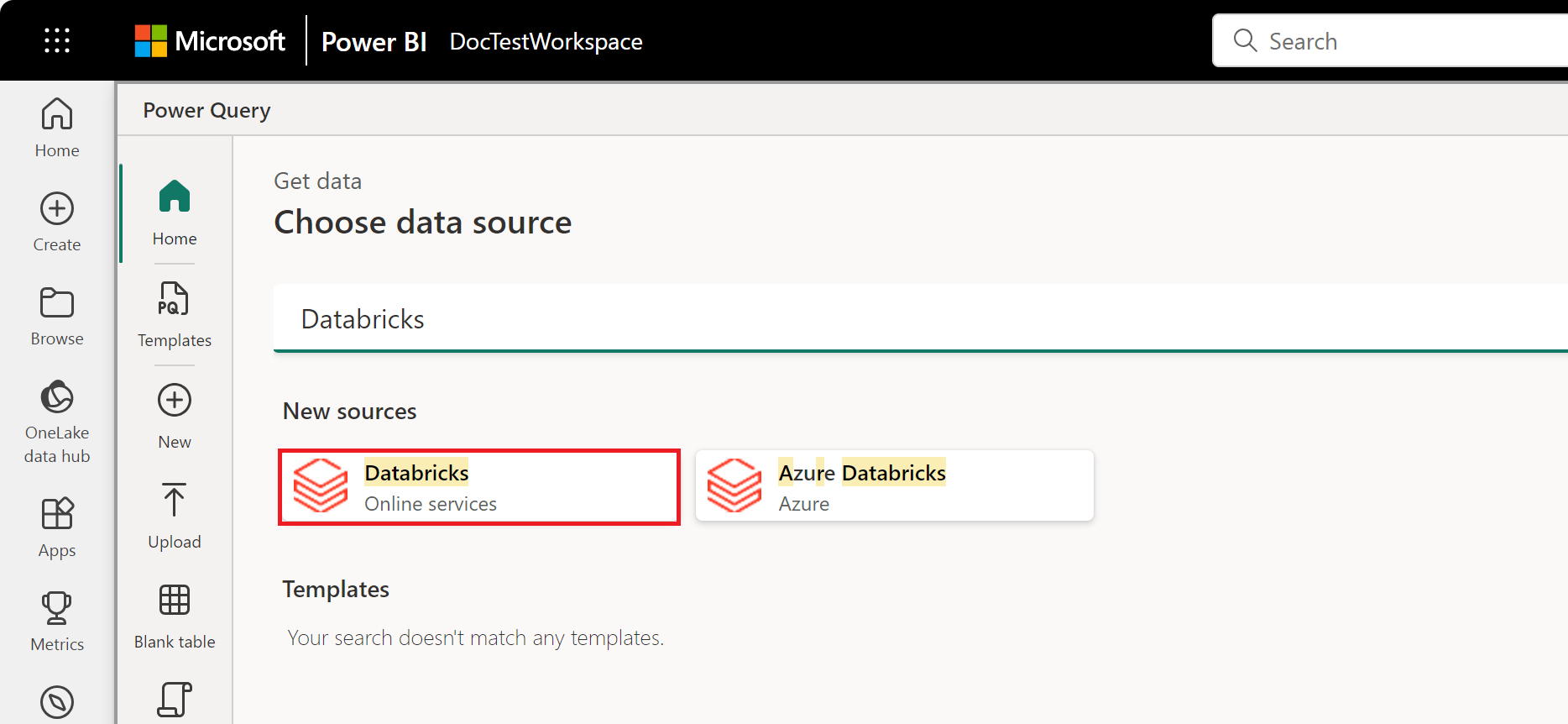
Databricks SQL Warehouse の Server ホスト名 と HTTP パス を入力します。 「サーバー ホスト名」と「HTTP パス」を検索する手順については、「Databricks ODBC ドライバーと JDBC ドライバー を構成する」を参照してください。 必要に応じて、既定のカタログやデータベースを 詳細オプションで指定できます。
接続設定と資格情報
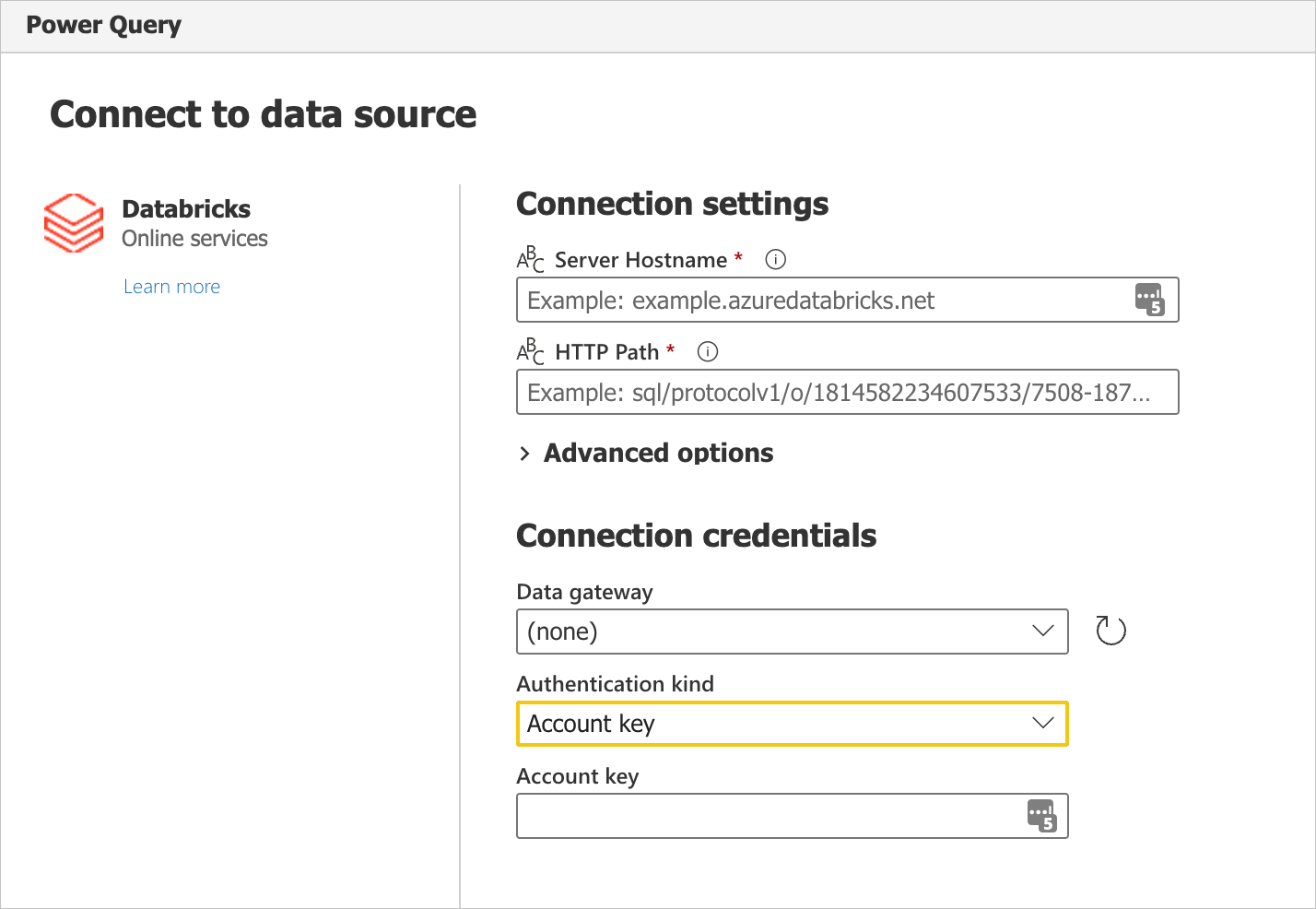
Databricks SQL Warehouse で認証するための資格情報を指定します。 資格情報には、次の 3 つのオプションがあります。
- 基本。 このオプションは、ユーザー名とパスワードを使用して認証する場合に使用します。 組織/アカウントで 2FA/MFA を使用している場合、このオプションは使用できません。
- アカウント キー。 個人用アクセス トークンを使用して認証する場合は、このオプションを使用します。 個人用アクセス トークン (PAT) の生成手順については、個人用アクセス トークン を参照してください。
- 組織アカウント。 OAuth で認証する場合は、このオプションを使用します。 ブラウザー ポップアップを使用して組織アカウントにサインインします。
正常に接続されると、ナビゲーター が表示され、サーバーで使用可能なデータが表示されます。 ナビゲーターでデータを選択します。 次 次の を選択して、Power Query でデータを変換します。
Databricks Cloud データをオンライン アプリに読み込む Power Query ナビゲーターの
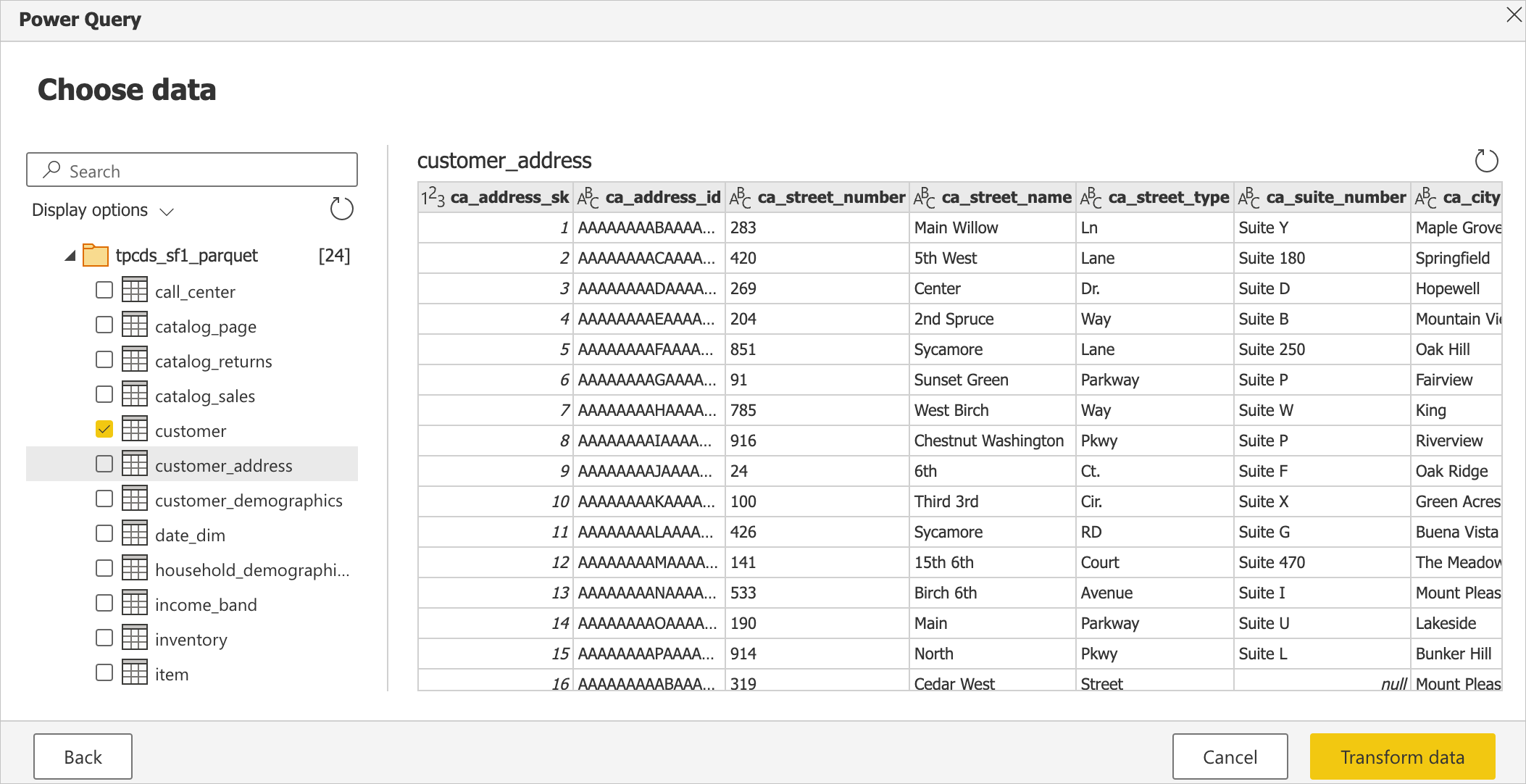
手記
Power BI サービス Databricks コネクタでは、ネイティブ クエリはサポートされていません。
Arrow Database Connectivity ドライバー コネクタの実装 (プレビュー)
Power BI の Databricks コネクタに Arrow Database Connectivity (ADBC) ドライバーを使用できます。 引き続きこのコネクタに新しい機能を強化して追加するため、最新バージョンにアップグレードして試して 製品のフィードバックを送信することをお勧めします。
ADBC ドライバーに切り替えるには:
Power BI で目的のダッシュボードを開きます。
データの変革を選択します。
[クエリ] オプション セクションで [詳細エディター] を選択します。
ADBC の
Implementation="2.0"を指定します。let Source = DatabricksMultiCloud.Catalogs("<instance-name>.cloud.databricks.net", "/sql/1.0/warehouses/<sql-warehouse-id>", [Catalog=null, Database=null, EnableAutomaticProxyDiscovery=null, Implementation="2.0"]), powerbi_Database = Source{[Name="powerbi",Kind="Database"]}[Data], default_Schema = powerbi_Database{[Name="default",Kind="Schema"]}[Data], dashboard_data_Table = default_Schema{[Name="dashboard_data",Kind="Table"]}[Data] in dashboard_data_Table